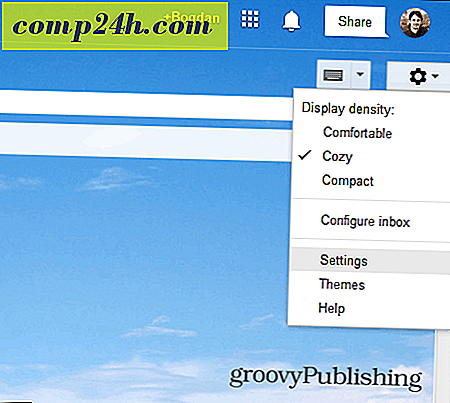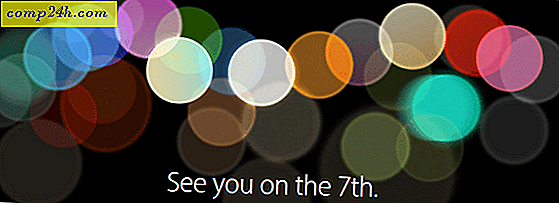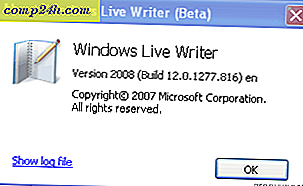Miten ohittaa Message Header Thunderbird 3: ssa
 Paljon kiihottuneiden Thunderbird-käyttäjien häpeällään, Thunderbird 3 tuo esiin joitain usein käytettyjä painikkeita viestiruutuun otsikkoon. Jos siellä oli kerran tyhjää tilaa on nyt joitakin iso honkin 'Vastaus, Eteenpäin, Arkisto, Junk ja Poista painikkeita. Vaikka ehkä kätevä, nämä painikkeet vie arvokkaita näytön kiinteistöjä, joka voi olla todellinen buzz tappaa niille, joilla on pienet kannettavan tietokoneen näytöt. Tässä on muutamia harvoita vinkkejä, joiden avulla voit palauttaa kyseisen tilan mukauttamalla Thunderbirdin viestin otsikon.
Paljon kiihottuneiden Thunderbird-käyttäjien häpeällään, Thunderbird 3 tuo esiin joitain usein käytettyjä painikkeita viestiruutuun otsikkoon. Jos siellä oli kerran tyhjää tilaa on nyt joitakin iso honkin 'Vastaus, Eteenpäin, Arkisto, Junk ja Poista painikkeita. Vaikka ehkä kätevä, nämä painikkeet vie arvokkaita näytön kiinteistöjä, joka voi olla todellinen buzz tappaa niille, joilla on pienet kannettavan tietokoneen näytöt. Tässä on muutamia harvoita vinkkejä, joiden avulla voit palauttaa kyseisen tilan mukauttamalla Thunderbirdin viestin otsikon.
Thunderbird 3: n viestiluettelon otsikko oletusarvoisesti vie mahtavat kolme riviä, plus kaikki sen tilaa painikkeille. Voimme lopettaa tämän.

Piilota otsikkotiedot Thunderbird 3: ssä
Jos viestin otsikkoruudussa on vain valtava määrä roskaa, on todennäköistä, että olet vahingossa ottanut Thunderbirdin näyttämään kaikki otsikkotiedot.

Onneksi tämä on erittäin nopea korjaus. Napsauta Näytä > Ylätunnukset> Normaali.

Tämä antaa sinulle hetken helpotuksen ja tekee otsakettasi näyttävän enemmän kuin tässä ensimmäisessä näytössä.
Kutista Thunderbird-viestin otsikko CompactHeaderin avulla
Lisätyt painikkeet olivat niin kiistanalaisia, että Mozilla sisälsi ratkaisun heidän usein kysyttyihin kysymyksiin. Mozilla suosittelee tarkastelemaan useita Thunderbird -lisäosia, jotka muokkaavat otsikkoa. Paras, jonka olen löytänyt toistaiseksi, kutsutaan CompactHeaderiksi. Näin voit tiputtaa otsikon niin, että se vie vain yhden rivin. Kun olet asentanut CompactHeaderin, voit napsauttaa pienen miinusmerkkiä otsikon vasemmassa yläkulmassa tiivistääksesi viestin otsikon. Napsauta +, jos haluat tuoda sen takaisin.

Voit napsauttaa hiiren kakkospainiketta viestin otsikon oikeassa yläkulmassa ja napsauttaa CompactHeader-asetuksia, jos haluat lisätietoja. Voit esimerkiksi leikata avaruuteen valitsemalla Näytä vain -osoite, joka poistaa lähettäjän nimen. Tai jos yksi linjaliikenne on liian pieni sinulle, voit koputtaa sen takaisin kahteen riviin.

Piilota viestin otsikko Mail Tweakin avulla
Mail Tweak on mahtava all-in-one Thunderbird-lisäosa, jonka avulla voit muokata Thunderbirdin ulkoasua ja käyttäytymistä. Voit myös käyttää sitä poistamaan viestin otsikko kokonaan. Asenna se ja valitse sitten Työkalut> Lisäosat ja osoita Lisäasetukset- välilehden Sovellukset- välilehti.

Vieritä alaspäin, kunnes löydät Autohide-paneelit . Tarkista se ja tarkista alla oleva Message header . Napsauta OK ja käynnistä Thunderbird uudelleen ( tai tarkista, Lataa ikkunat uudelleen, jos haluat tehdä muutoksia nyt, ennen kuin klikkaat OK ).

Nyt ei ole viestiotsikkoa, josta puhua. Melko dramaattinen, mutta niille meistä, jotka ovat oppineet Thunderbird-pikanäppäimet ( paina CTRL-R vastaamaan ), se on paljon parempi tällä tavalla.

Joten siellä sinulla on se. Kolme helppoa tapaa vähentää, pilata tai poistaa Thunderbird 3: n viestin otsikko. Nauti uudesta, pienestä katselusta!